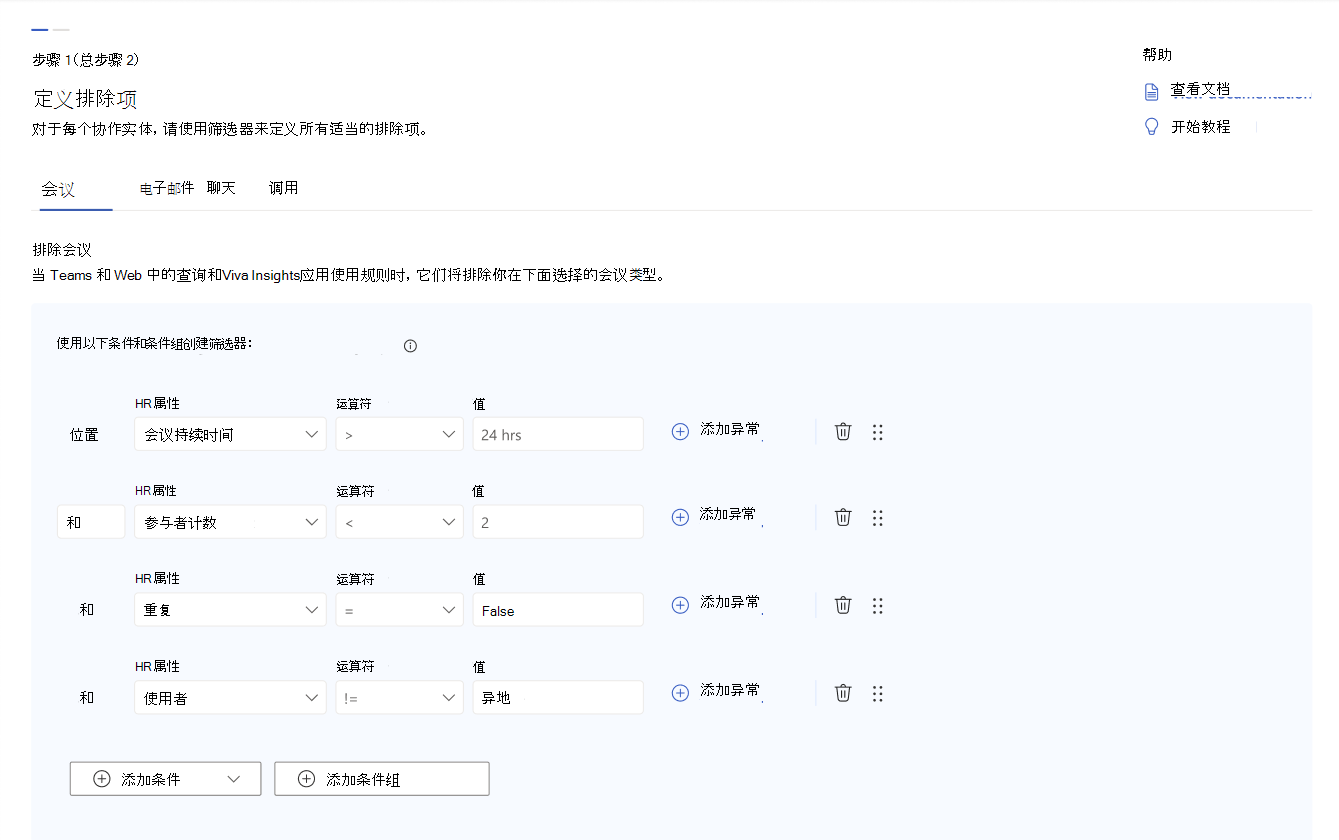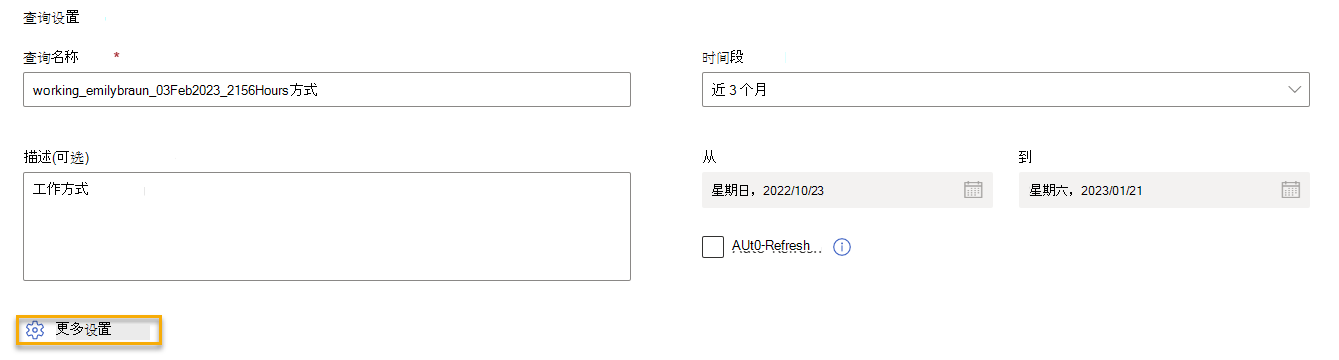为了揭示协作趋势,Microsoft Viva Insights使用电子邮件、日历和 Teams 活动,例如聊天和通话。 虽然人们使用这些工具协作处理工作,但他们也可能使用这些工具来跟踪个人约会和其他非协作活动。 如果指标包括这些非协作活动,这些查询将产生倾斜的结果。
那么,如何从查询中排除非协作活动并获取更准确的结果? 添加 指标规则。 在查询中使用指标规则时,Viva Insights省去你不想分析的会议、电子邮件、聊天和通话。
让我们使用一个示例。 公司中的人员可能会在其日历上预订专注时间,但集中时间不是要像会议一样进行分析的。 为了防止这种非协作的专注时间潜入查询,可以考虑使用排除 类别 = 焦点时间的会议的规则。 同样,若要排除公司范围的会议,可以设置一个规则来排除 参与者 > 为 100 的会议。 你不仅可以为会议创建规则,还可以为聊天、电子邮件和通话创建规则。
下面是有关指标规则的一些注意事项:
- 指标规则适用于查询的指标计算,也适用于 Teams 和 Web Viva Insights 应用中显示的数据。
- 将规则设置为默认规则时,它将应用于 Teams 和 Web 中的所有未来查询和Viva Insights应用。 有关详细信息,请参阅 关于默认规则 。
关于指标规则页
在讨论如何在查询中使用规则之前,让我们讨论可在何处查找、创建和编辑规则: 指标规则 页。 若要从Viva Insights Web 应用分析师体验访问“指标规则”页,请从左窗格中选择“指标规则”。
视图
“ 指标规则 ”页包含五个视图,可通过页面顶部附近的选项卡访问这些视图。 让我们讨论其中每个功能,并说明如何使用一些相关功能。
所有规则
“ 所有规则 ”视图显示组织中人员已发布和起草的所有规则。
下面是在此视图中可以执行的作:
- 如果最初创建规则,则设置为默认值
- Clone
- 存档,如果最初创建了规则
- 喜欢
注意
想要制定类似于其他人的规则? 使用 Clone 函数并根据其设置创建自己的函数。 克隆适用于草稿和已发布的规则。
Published
“ 已发布” 视图显示组织中人员已发布的所有规则,即不显示任何草稿。
下面是在此视图中可以执行的作:
- 如果最初创建规则,则设置为默认值
- Clone
- 存档,如果最初创建了规则
- 喜欢
重要
发布规则后,将无法对其进行编辑。
草稿
在 “草稿” 视图中,你将找到组织中人员正在处理且尚未发布的规则。 只能发布自己的草稿,但可以对任何人的草稿使用 “克隆 ”选项。
注意
如何在如何 创建新规则中介绍如何将规则另存为草稿。
下面是在此视图中可以执行的作:
- Clone
- 发布(如果最初创建了规则)
收藏夹
使用“ 收藏夹” 视图作为位置,查找在 “所有 规则”或 “已发布”视图中标记为收藏夹的常用规则。
下面是在此视图中可以执行的作:
- Clone
- 存档,如果最初创建了规则
- 作为收藏夹删除
如何将规则标记为收藏夹
若要在“所有规则”或“已发布”中将规则标记为收藏夹,请在“作”列下选择省略号 (...) ,然后选择“收藏夹”选项。
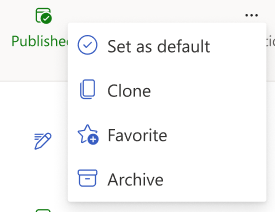
注意
一次只能有 10 个喜欢的规则。
将规则标记为收藏夹时会发生什么情况
将规则标记为 收藏夹 有助于在 “指标规则 ”页中或向查询添加规则时更快地找到它。 查看可用规则列表时,会看到这些规则的顺序如下:
- 默认规则
- 已标记为收藏夹的规则
- 已发布的规则
- 仅) “ 指标规则 ”页 (“草稿规则”
只有你可以查看你喜欢的规则。 你组织中的其他分析师无法判断你喜欢的内容。
已存档
选择规则的“存档”选项时,Viva Insights存档该规则并将其发送到“已存档”视图,如下一部分所述。 存档规则后,可以根据需要将其删除。 不能在查询中使用存档规则。
通常,如果你认为你可能希望稍后还原规则,或者想要有规则的记录,在 “存档 ”视图中保留规则比删除规则更好。 只有最初创建规则的人员才能存档或还原规则。
如何存档和还原规则
若要存档规则,请选择“作”下的省略号 (...) ,然后选择“存档”。 该规则将移动到 “存档” 视图。
若要还原(即重新发布)规则,请选择 “作” 列下的省略号,然后选择“ 撤消存档”。
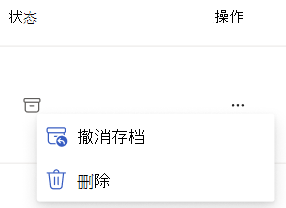
如何删除规则
若要删除规则,请选择“作”下的省略号 (...) ,然后选择“删除”。 与存档规则不同,无法还原已删除的规则。
如何创建新规则
可以通过以下两种方式之一创建新规则:使用 模板,或 从头开始构建规则。
重要
发布规则后,将无法对其进行编辑。 如果以后需要处理规则,可以将其另存为草稿,但不能在查询中使用草稿规则。 在下面的 步骤 6 中,我们将介绍如何将规则另存为草稿。
从模板
关于模板类别
在跳转到如何使用规则模板之前,让我们讨论一下如何设置模板。
通过模板创建规则时,你会注意到多个类别。 在这些类别中,我们设置了筛选器。 选择这些类别并将其应用于新规则时,将从协作数据中排除常见方案,例如 ,约会,这会阻止人员日历上的非协作日历块显示在查询中。
注意
模板不可编辑。 如果想要更精细地控制属性和值,请考虑从头开始创建规则。
这些类别适用于每种协作类型-会议、电子邮件、聊天和通话。 假设你想要创建一个规则,以排除约会和用户发送给自己的电子邮件。 在模板中,在“会议”下选择“约会”类别,在“Email”下选择“发送给自己的电子邮件”类别。
展开每个类别容器以查看该类别的筛选器。 我们已在类别引用中列出了所有 类别条件。
类别参考
下面是定义每个会议类别的方式。 要使会议包含在其中一个类别中,它必须满足“会议条件”中的所有条件。
| 类别 | 满足条件 |
|---|---|
| 已参加会议 |
|
| 可能参加的会议 |
|
| 受邀会议 |
|
| 外出 |
|
| 无会议日期 |
|
| 专注时间 |
|
| Appointment |
|
注意
目标参与者是会议的所有被邀请者以及组织者。
从模板添加规则
选择“ 创建新规则”后,从下拉菜单中选择第一个选项: 使用模板创建。
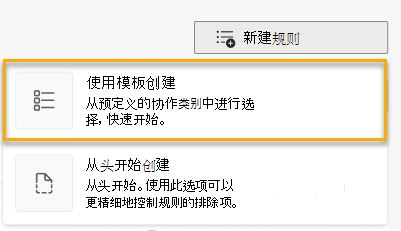
选择要应用规则的类别。 对要包括的每个类别重复此步骤。
跳到下面的 步骤 6 。
从头开始
在 “指标规则 ”页上,可以:
- 选择 “创建新规则”。

- 查找要自定义的现有规则。 选择 “作” 下的省略号以访问“ 更多选项 ”菜单,然后选择“ 克隆”。
从“ 定义排除 项”页顶部的选项卡中,选择希望规则应用于 (的第一个 协作类型,例如 “会议) ”。
注意
协作类型为会议、电子邮件、聊天或通话。 可以为这些类型中的任何一种设置规则。 请参阅步骤 4。
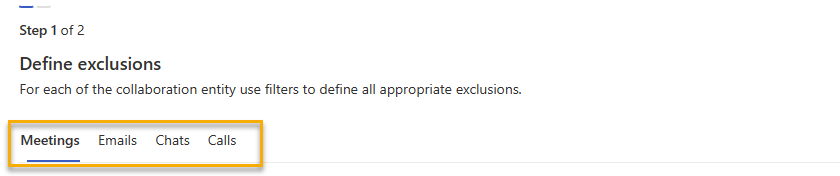
通过添加筛选器,定义希望如何从协作类型中排除某些协作活动。 筛选器基于组织数据属性。
若要了解有关筛选器的详细信息,请参阅 筛选器 一文。
如果想要将规则应用到的其他协作类型,请从 “定义排除 项”页顶部的选项卡中选择它们。 为每个协作类型添加筛选器。
注意
如果规则适用于聊天和电子邮件,则可以为已读项目和发送的项目设置筛选器。
对于会议和电子邮件筛选器,请向规则添加例外(如果有)。
例外设置为关键字,它们仅适用于电子邮件或会议规则。 当你为规则提供例外时,你会告诉Viva Insights像平常一样使用该规则,除非它在电子邮件的主题行或会议标题中找到你的设置关键字之一。 在这种情况下,Viva Insights将在查询中包含该会议或电子邮件,而不是按照规则规定跳过该电子邮件或会议。
下面介绍如何向规则添加例外:
选择条件或条件组右侧的 “添加例外 ”。

右侧将打开一个窗格。 在文本输入字段中键入关键字 (keyword) ,然后按键盘上的 Enter。
注意
单独输入每个术语,并确保针对每个术语按 Enter 。 如果只选择“保存”而不输入,则关键字 (keyword) 将不适用于规则。
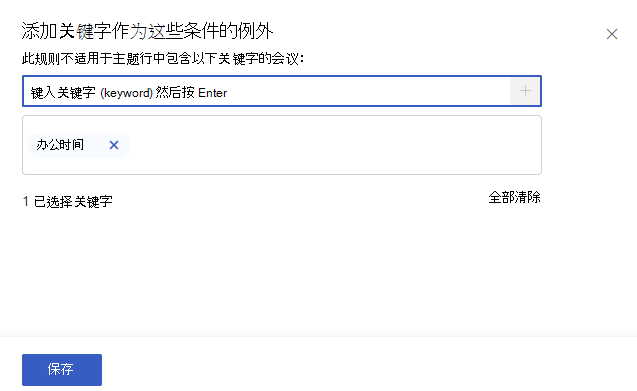
输入所有关键字后,选择窗格左下角的“ 保存 ”按钮。
你将在条件组中看到你的异常。 如果需要删除关键字 (keyword) 或添加更多内容,请再次选择例外链接。
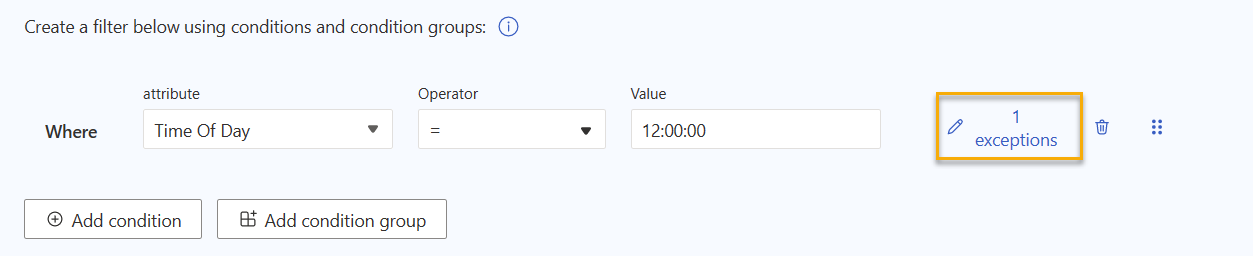
如果要继续命名和发布规则,请选择屏幕右上角的“ 下一步 ”按钮。

如果现已完成,并且想要将规则另存为草稿,请改为选择 “下一步”右侧的关闭图标。 选择“保存”。 如果不想保存草稿,请选择“ 取消”。
如果需要,请填写规则的可选发布详细信息。 否则,请跳到步骤 8。
- 更改规则的名称。 如果不添加新名称,规则将显示Viva Insights的默认命名方案,如下所示:
MetricRule_emilybraun_Feb23_2023_1505Hours。 - 为规则提供说明,以便其他分析师知道它的作用。
- 选择是否要在 收藏夹 视图中放置此规则。
- 选择是否要将此规则设置为默认规则。
警告
将规则设置为默认规则时,该规则将应用于组织中任何分析师运行的所有查询。 默认规则还会影响 Teams 和 Web 中Viva Insights应用的计算。 请谨慎使用默认选项。
- 更改规则的名称。 如果不添加新名称,规则将显示Viva Insights的默认命名方案,如下所示:
如果已完成规则编辑,并且已准备好发布规则,请选择“ 发布 ”按钮。 选择“ 上一个” 以返回。

新规则将显示在“指标规则”页上的“已发布”和“所有规则”视图中,如果你在上面的步骤 7c 中将其标记为收藏夹,则显示在“收藏夹”视图中。 转到向查询添加新指标规则时,还可以在规则选项中找到它。 如果在步骤 7d 中将某个规则标记为默认值,该规则将应用于组织中任何分析师从此运行的任何查询。
如果已准备好将规则添加到查询,请转到 如何向查询添加规则。
如何向查询添加规则
生成查询时,请在“查询设置”部分选择“更多设置”。
此时会显示 “指标规则 ”窗格。 选择要应用的规则。
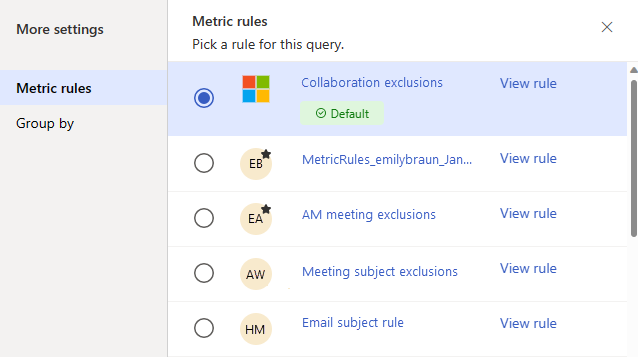
注意
一次只能应用一个规则。 如果组织中存在活动的默认规则,你会注意到“规则”窗格将其显示为选中状态。 设置其他规则时,选择使用所选规则而不是默认规则。
如果你的组织刚刚开始使用 Viva Insights Web 应用,此处的默认规则可能是协作排除。 我们将在 协作排除规则中讨论此规则。
选择“ 保存设置” 按钮。
重要
如果查询使用已存档或删除的指标规则,则会收到错误。
查看规则
若要获取有关规则的详细信息,请选择规则标题右侧的 “查看 规则”链接。 选择“ 查看规则”时,转到“ 创建新规则 ”页的“仅视图版本”。 在这里,你可以了解规则从查询中排除的协作类型,以及它使用哪些属性进行这些排除。
关于默认规则
默认规则可帮助分析师一致地运行查询,他们还确定 Teams 和 Web 中的 Viva Insights 应用如何计算数据。
虽然默认规则会创建一致性,但将规则标记为默认规则具有一些广泛的影响。 将规则标记为默认规则时,你将:
- 将此规则应用于组织中任何分析师从此运行的任何查询。
- 更改Viva Insights计算规则中涉及的指标 () 的方式,这将影响 Teams 和 Web 中的Viva Insights应用显示数据的方式。 如果你的组织具有默认规则,但你不想使用它,则需要转到 “更多设置” 并取消选择它。 如果需要,可以添加另一个规则。
若要快速识别默认规则,请 查找绿色的默认 标记。 默认规则始终首先显示在 “更多设置 > ”“指标规则”中。
协作排除规则
当组织首次使用分析师体验时,你会注意到我们已经设置了默认规则:协作排除。
此规则适用于会议、电子邮件和通话。 下面是规则确定是排除会议、电子邮件还是通话的方式:
| 协作类型 | 标准 |
|---|---|
| 会议 | 未加入 Teams,并且至少满足以下条件之一:
|
| 电子邮件 | 至少满足以下条件之一:
|
| 呼叫 | 未计划,并且至少满足以下条件之一:
|
注意
非协作电子邮件不保证答复,例如,外出自动答复或发送给大量受众的公告消息。
将协作排除项替换为默认值
你或其他分析师可以随时将协作排除项替换为默认规则。 但是,请记住以下重要信息:
警告
将规则设置为默认规则时,该规则将应用于组织中任何分析师运行的所有查询。 默认规则还会影响 Teams 和 Web 中Viva Insights应用的计算。 请谨慎使用默认选项。